En este articulo te ayudaremos a configurar tu cuenta de correo empresarial en Windows 10
Antes de comenzar #
Lo que necesitarás #
- Una cuenta de correo empresarial. Si no sabes como crear una cuenta de correo empresarial por favor revisa esta guía antes de continuar.
- Además necesitarás consultar tus parámetros POP/IMAP/SMTP, si no sabes como obtener estos parámetros por favor revisa esta guía
Conceptos básicos #
- SMTP: Son las siglas de Simple Mail Transfer Protocol (SMTP), es un protocolo usado para enviar correos desde un cliente de correo (Thunderbird, Apple Mail, Gmail, Microsoft Outlook, etc) a un servicio de correo empresarial o email hosting.
- POP: Son siglas de Post Office Protocol, es usado para recuperar mensajes de correo electrónico de un servicio de correo empresarial o email hosting a un cliente de correo como Microsoft Outlook, Thunderbird, etc. Este protocolo descarga el correo de Webmail eliminando el registro del correo en la web.
- IMAP: Son siglas de Internet Message Access Protocol (IMAP), es el protocolo más sofisticado. Les permite a los usuarios agrupar los mensajes relacionados y guardarlos en carpetas, los cuales luego pueden ser organizados jerárquicamente. Este protocolo sincroniza el correo entre Webmail y el cliente, manteniendo una copia del correo tanto en el cliente como en el servidor de correo.
Pasos para configurar tu cuenta de correo empresarial en Windows 10 (Configuración recomendada con SSL) #
- En el buscador de Windows escribiremos Correo.
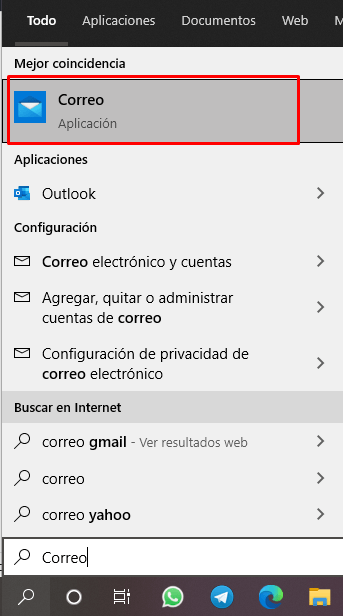
2. Selecciona la aplicación de Correo y da un clic, visualizaras una imagen como la siguiente

3. El siguiente paso sera dar clic en el icono de engranaje Configuración.

4. Se abrirá una nueva pestaña en la parte derecha, selecciona la opción Administrar cuentas.

5. Luego que des clic la ventana se actualizo y ahora deberás seleccionar la opción de Agregar una cuenta.

6. En esta nueva ventana existen varias opciones, para esta configuración debes elegir la opción Configuración Avanzada y dar un clic.

7. Selecciona Correo electrónico de Internet y da un clic.

8. La nueva ventana tendrá algunos campos que son obligatorios, por favor no pases por alto ninguno, si no recuerdas el tipo de servidor de entrada o salida revisa esta guía y rellena todos los campos.

9. Antes de continuar recuerda elegir el tipo de cuenta a configurar esta puede ser POP o IMAP, si no sabes cual de ellas se ajusta a tus requerimientos puedes volver al inicio de esta guía y revisar los conceptos Básicos.
Al final del formulario encontraras algunas casillas, es necesario que marques las casillas de seguridad unicamente si tu dominio cuenta con un SSL, si tienes una cuenta de Hosting en Nodored, unicamente debes activarlo sigue esta guía para este proceso, si no cuentas con un servicio en Nodored visita nuestro sitio web en el apartado de certificados seguro encontraras uno que llame tu atención.

10. Para continuar da clic en Iniciar sesión y si todo esta correcto tu cuenta ya esta configurada, deberás visualizar una imagen como la siguiente.

¡Felicidades! has configurado tu correo electrónico en Windows 10 exitosamente.
